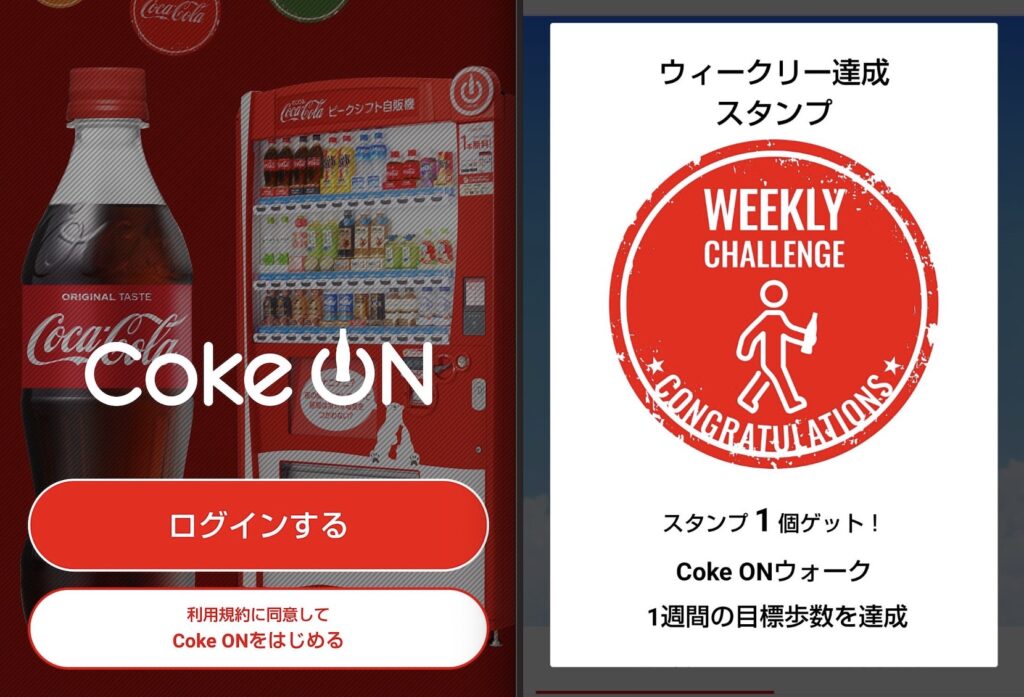こんにちは、管理人のけーどっとけーです。
学生の頃にWindowsのPCを初購入して以来、その機能やアプリやサービスに興味を持ちました。
今ではPCだけでなくその他のITデバイス(スマホやタブレットなど)の新機能や便利なアプリなどを使ってみることを趣味としています。
今回は、コカ・コーラの公式アプリ「Coke ON」をスマホにインストールしてみました。
Coke ONはコカ・コーラの自販機で購入ができたり、スタンプを貯めてドリンクチケットを手に入れれば無料でドリンクをゲットできたりします。
自販機にお金を投入することなくドリンクを買えるので、それだけでも非常に便利に感じます。
ここではアプリのインストールと歩数計の設定を行ってみました。
なんと歩数目標を達成するとスタンプがもらえます。
スマホにCoke ONアプリをインストールする
公式サイトはこちらです。ここからアプリのインストールページを開くことができます。
ここではAndroidスマホにアプリをインストールします。
Google Playのインストールページを開きたら「インストール」をタップします。
インストールは数分で完了しました。
「開く」をタップするとアプリが起動します。
アプリが起動しました。
Coke ONアプリを少し使ってみる
ここではログインせずに使ってみます。
「Coke ONをはじめる」をタップします。
まずは位置情報を許可します。
アプリが使用できる状態になりました。
トップページにはスタンプ表が表示されています。
画面下にメニューがあります。
「チャレンジ」をタップすると歩数を設定できます。
1週間の歩数目標を設定します。
選択したら「設定する」をタップします。
Coke ONウォークが使えるようになります。
「使ってみる」をタップします。
Google Fitと連携できます。(Google FitとはGoogleの健康管理アプリです。)
ここでは「はい」をタップして連携を進めます。
身体活動データのアクセスを許可します。
Googleアカウントを選択します。
さらに「許可」をタップします。
アプリを歩数計として使用できるようになりました。
歩数を貯めてウィークリーチャレンジを達成するとスタンプがもらえます。
Coke ONを使えば健康のために歩くだけでなくスタンプを貯める楽しみもあります。
今回の一言・・・
コカ・コーラアカウントでのログインや自販機での購入はまた別の機会に実施してみようと思います。
ここまで読んでくれてありがとう。
では、良いアプリライフを。